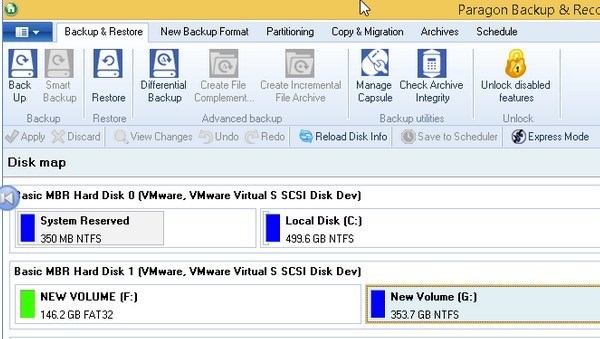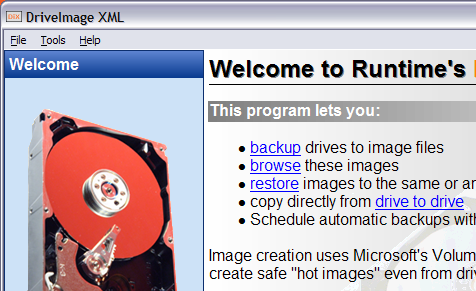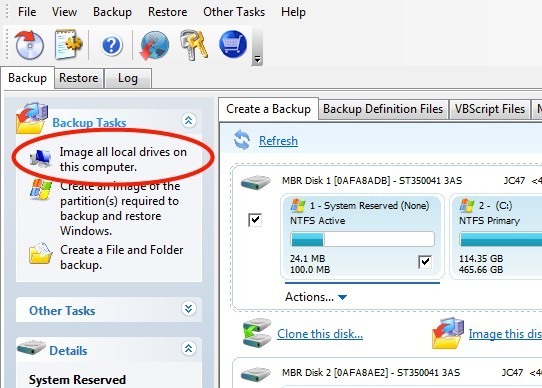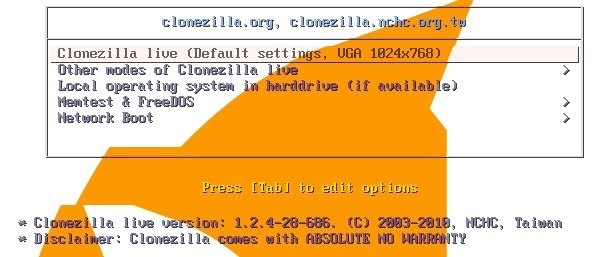एक अच्छा आपके कंप्यूटर सिस्टम का बैकअप बनानान केवल आपके सभी डेटा का बैक अप लेना, बल्कि सभी विंडोज़ और सिस्टम फ़ाइलों का बैक अप लेना, जब वे काम कर रहे हैं और स्थिर स्थिति में हैं। जब एक हार्ड ड्राइव दुर्घटनाग्रस्त हो जाता है या विंडोज ऑपरेटिंग सिस्टम दूषित हो जाता है, तो यह न केवल आपके डेटा को तुरंत लोड करने में सक्षम होगा, बल्कि पूरे ओएस को अपनी सभी उपयोगकर्ता सेटिंग्स, बुकमार्क, स्थापित ड्राइवरों के साथ लोड करने के लिए भी बेहतर होगा एप्लिकेशन, आदि।
दोनों चीजों को एक साथ देखभाल करने का एक अच्छा तरीका है अपनी हार्ड ड्राइव की एक छवि बनाना। एक छवि बनाकर, ओएस और डेटा फाइलों सहित आपके पूरे सिस्टम स्टेटस को स्नैपशॉट की तरह कैप्चर किया जाता है और इसे किसी भी समय पुनः लोड किया जा सकता है। यह आपके डेटा की रक्षा करने का सबसे अच्छा तरीका है और यह सबसे तेज़ समाधान भी है। हालांकि, यह सबसे आसान समाधान नहीं है क्योंकि अधिकांश इमेजिंग प्रोग्राम्स को पुनर्स्थापना करते समय कुछ परीक्षण और त्रुटि की आवश्यकता होती है।
इस आलेख में, मैं अपने कुछ पसंदीदा फ्रीवेयर कार्यक्रमों का उल्लेख कड़ी मेहनत के लिए करूँगा चलाना। आपको एक्रोनिस की तरह बहुत सारे सशुल्क समाधान मिलेंगे, जो प्रक्रिया को आसान बनाते हैं, लेकिन बदलाव का एक अच्छा हिस्सा खर्च कर सकते हैं। यदि आप कंप्यूटर से नफरत करते हैं और सबसे सरल प्रक्रिया संभव चाहते हैं, तो वाणिज्यिक सॉफ्टवेयर के लिए जाएं। अन्यथा, अपने हार्ड ड्राइव क्लोनिंग के लिए कुछ महान फ्रीवेयर ऐप्स के लिए पढ़ें।
पैरागोन बैकअप & amp; रिकवरी
पैरागोन बैकअप & amp; वसूली घर पर हार्ड ड्राइव का बैक अप लेने और पुनर्स्थापित करने के लिए मेरे पसंदीदा टूल में से एक है। इसमें कई विशेषताएं हैं और यह बहुत विश्वसनीय है। यह बहुत लंबे समय से आसपास रहा है और इसलिए सॉफ्टवेयर पॉलिश किया गया है और विंडोज 2000 से विंडोज 8.1 के लिए विंडोज 8.1 32-बिट या 64-बिट पर पूरी तरह से काम करता है। यहां सुविधाओं की एक सूची दी गई है जो पैरागोन को इस श्रेणी में सबसे अच्छी फ्रीवेयर उपयोगिताओं में से एक बनाते हैं।
- जीपीटी डिस्क सहित पूर्ण डिस्क बैकअप
- विभेदक बैकअप ताकि आप एक पूर्ण छवि बना सकें और फिर भविष्य के बैकअप पर स्थान बचा सकें। मेरा मानना है कि पैरागोन एकमात्र फ्रीवेयर है जिसका मैं यहां उल्लेख करता हूं जो अंतर बैकअप का समर्थन करता है।
- अनन्य बैकअप कैप्सूल सुविधा जो आपको सक्रिय विभाजन के लिए एक छिपे हुए विभाजन में स्थानीय हार्ड डिस्क पर बैकअप को स्टोर करने देता है यदि वे सक्रिय विभाजन करते हैं विफल रहता है
- लिनक्स और विनपी बूट करने योग्य वसूली मीडिया विकल्प
- किसी छवि से पूरी छवि या केवल कुछ फ़ाइलों और फ़ोल्डरों को पुनर्स्थापित करें
के बारे में एकमात्र परेशान चीज कार्यक्रम यह है कि इसमें वाणिज्यिक संस्करण की सभी सुविधाएं भी शामिल हैं और जब आप उनमें से किसी एक का उपयोग करने का प्रयास करते हैं, तो यह आपको प्रोग्राम के भुगतान संस्करण को अपील करने का प्रयास करेगा। यह एक बड़ा उपद्रव नहीं है, लेकिन यह थोड़ा परेशान है। मैं बल्कि इसे कम से कम न्यूनतम तक दबा दूंगा और यदि मुझे प्रोग्राम पसंद है, तो मुझे अधिक फीचर-पूर्ण संस्करण खरीदने में दिलचस्पी हो सकती है।
मुफ़्त संस्करण अभी भी कई अन्य सामान कर सकता है विभाजन को बनाने, हटाने और स्वरूपित करने, विभाजन को छुपाएं / छुपाएं, और विभाजन को सक्रिय के रूप में चिह्नित करें।
ड्राइव इमेज एक्सएमएल
ड्राइव इमेज एक्सएमएल एक पूरी तरह से नि: शुल्क डेटा है रिकवरी प्रोग्राम जिसका उपयोग आप लॉजिकल ड्राइव और विंडोज विभाजन के चित्रों और बैकअप बनाने के लिए कर सकते हैं। यहां इस कार्यक्रम की कुछ प्रमुख विशेषताएं दी गई हैं:
- विंडोज़ को पुनरारंभ किए बिना छवि फ़ाइलों को त्वरित रूप से बैकअप लॉजिकल ड्राइव और विंडोज विभाजन (आप लॉग इन रह सकते हैं)
- छवियों से आसानी से ब्राउज़, देखें या निकालें
- छवियों को एक ही ड्राइव या किसी अन्य ड्राइव पर पुनर्स्थापित करें
- सीधे ड्राइव से ड्राइव पर डेटा कॉपी करें
- कार्य शेड्यूलर के साथ स्वचालित बैकअप और छवि निर्माण अनुसूची
- लाइव सीडी से या WinPE बूट सीडी-रोम से प्रोग्राम चलाएं
ड्राइवइमेज एक्सएमएल के बारे में अच्छी बात यह है कि यह माइक्रोसॉफ्ट की वॉल्यूम छाया सेवा (वीएसएस) का उपयोग करता है, जिसका अर्थ है कि आप उपयोग में आने वाली हार्ड ड्राइव की गर्म छवियां बना सकते हैं। यह विंडोज एक्सपी, विंडोज सर्वर 2003, विंडोज विस्टा, विंडोज 7 और विंडोज 8 का समर्थन करता है।
याद रखने की एक बात हालांकि छवि को पुनर्स्थापित करते समय यह है कि जिस विभाजन को आप पुनर्स्थापित कर रहे हैं उसे उसी आकार की आवश्यकता है या बड़ा आप मूल से छोटे विभाजन आकार में पुनर्स्थापित नहीं कर सकते हैं। साथ ही, ड्राइव इमेज एक्सएमएल पहली बैकअप छवि के बाद वृद्धिशील बैकअप नहीं करता है, इसलिए आपको या तो बहुत सी जगह लेनी होगी या आपको पुराने बैकअप को हटाना होगा।
मैक्रियम प्रतिबिंबित मुफ्त
मैक्रियम प्रतिबिंब मुक्त डिस्क इमेजिंग या डिस्क क्लोनिंग के लिए एक और लोकप्रिय मुफ्त उपयोगिता है। डिजाइन के मामले में, मैक्रीम के लिए जीयूआई ड्राइव छवि एक्सएमएल से काफी बेहतर है। यह साफ है और अधिक आधुनिक दिखता है। नेविगेट करना और समझना भी लेआउट आसान है।
आप किसी डिस्क को डिस्क या छवि को क्लोन कर सकते हैं। क्लोनिंग बेहतर है यदि आप सबकुछ एक डिस्क पर दूसरी हार्ड डिस्क पर ले जाना चाहते हैं, यानी एक बड़ी डिस्क। एक डिस्क इमेजिंग निर्धारित किया जा सकता है जबकि क्लोनिंग मैन्युअल रूप से किया जाना है। फिर आप छवियों को एक ही हार्ड ड्राइव, एक प्रतिस्थापन हार्ड ड्राइव या यहां तक कि एक नए कंप्यूटर पर पुनर्स्थापित कर सकते हैं, हालांकि अंतिम विकल्प को नए हार्डवेयर को पुनर्स्थापित करने के लिए मैक्रियम के एक भुगतान संस्करण की आवश्यकता होगी।
मैक्रियम भी एक लिनक्स बचाव सीडी और विंडोज पीई बचाव सीडी है जिसका उपयोग किसी छवि को एक नई हार्ड ड्राइव में बहाल करने के लिए किया जा सकता है। पुनर्स्थापना प्रक्रिया काफी सरल है और यदि आप कहीं भी भ्रमित हो जाते हैं, तो उनके पास ज्ञानधार में छवियां बनाने, छवियों को पुनर्स्थापित करने, समस्या निवारण समस्याओं आदि को बनाने के लिए ट्यूटोरियल होते हैं। यह एक नौसिखिया उपयोगकर्ता के लिए एक अच्छा कार्यक्रम है।
EaseUS Todo बैकअप मुफ्त
EaseUS कई अलग-अलग उत्पाद बनाता है और सबसे अच्छा टोडो बैकअप है। फिर, पैरागोन की तरह, वे आपको अपने भुगतान संस्करणों में अपील करना चाहते हैं, लेकिन बैकअप और पुनर्स्थापना करते समय मुफ्त संस्करण मेरे लिए ठीक काम करता है।
यह एक आसान साफ इंटरफ़ेस है और यह थोड़ा बेहतर है जब उपद्रव की बात आती है तो पैरागोन। खिड़की के निचले हिस्से में बस एक छोटा सा बार है जो कहता है "अब एक अधिक शक्तिशाली संस्करण प्राप्त करने के लिए अपग्रेड करें"।
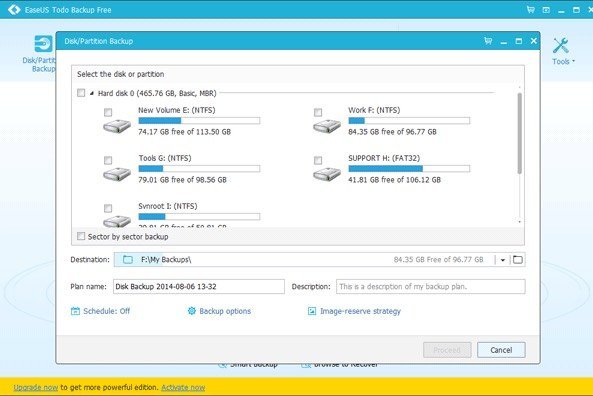
मुफ्त का उपयोग करना संस्करण, आप केवल उसी डिस्क पर एक ही डिस्क या एक नई डिस्क पर पुनर्प्राप्त कर सकते हैं। यदि आप नए हार्डवेयर में पुनर्प्राप्त करना चाहते हैं, तो आपको पैरागोन और मैक्रियम डू जैसे ही अपने सशुल्क सॉफ़्टवेयर को खरीदना होगा। फीचर-वार, यह पैरागोन के सबसे नज़दीक है जो इसका समर्थन करता है। आप अपने WinPE बूट करने योग्य मीडिया का उपयोग करके पुनर्स्थापित कर सकते हैं और यह अपेक्षित काम करता है।
मुझे आसानी से उपयोग करने के लिए EasyUS Todo बैकअप भी मिला, खासकर जब उनके ऑनलाइन गाइड का पालन करते समय। कुल मिलाकर, यह एक नौसिखिया उपयोगकर्ता के लिए एक अच्छा विकल्प है।
क्लोनज़िला
यदि आप एक उन्नत उपयोगकर्ता हैं, तो Clonezilla सही विकल्प हो सकता है तुम्हारे लिए। क्लोनज़िला मूल रूप से एक लाइव सीडी है जिसे आप बूट करते हैं और फिर वहां से काम करते हैं। अन्य प्रोग्राम्स के विपरीत, इसमें एक निष्पादन योग्य फ़ाइल नहीं है जिसे आप विंडोज के अंदर चला सकते हैं। यही कारण है कि ज्यादातर लोगों के लिए कुछ और चुनने के लिए पर्याप्त कारण होगा।
हालांकि, यदि आप डॉस पर्यावरण से परिचित हैं और वास्तव में अपनी बैकअप या डिस्क छवि बनाने के लिए सबसे अनुकूलन विकल्प चाहते हैं, फिर क्लोनज़िला ने आपको कवर किया है। यहां सुविधाओं की एक संक्षिप्त सूची दी गई है:
- ext2, ext3, ext4, xfs, jfs, FAT12, FAT16, FAT32, NTFS, HFS +, UFS, VMFS3, VMFS5 और minix सहित फ़ाइल सिस्टम की एक बड़ी श्रृंखला का समर्थन करता है
- एमबीआर और जीपीटी दोनों समर्थित हार्ड ड्राइव समर्थित
- छवि फ़ाइल को स्थानीय रूप से या एनएफएस सर्वर, सांबा सर्वर, या एसएसएच सर्वर पर संग्रहीत किया जा सकता है।
क्लोनज़िला में एक क्लोन और बहाल करना मुझे अपेक्षा से थोड़ा अधिक काम था और यह निश्चित रूप से नौसिखिया उपयोगकर्ताओं के लिए कई नुकसान था। शुक्र है, उनके पास सामान्य संचालन करने के लिए चरण-दर-चरण निर्देशों के साथ कुछ प्रलेखन हैं। फिर, यह केवल उन्नत उपयोगकर्ताओं के लिए एक शानदार टूल है।
वे विंडोज़ में डिस्क क्लोनिंग या इमेजिंग के लिए मेरे पसंदीदा 5 टूल हैं। यदि आपके पास यहां कोई अन्य सुझाव नहीं दिया गया है, तो इसे टिप्पणियों में पोस्ट करने के लिए स्वतंत्र महसूस करें। का आनंद लें!